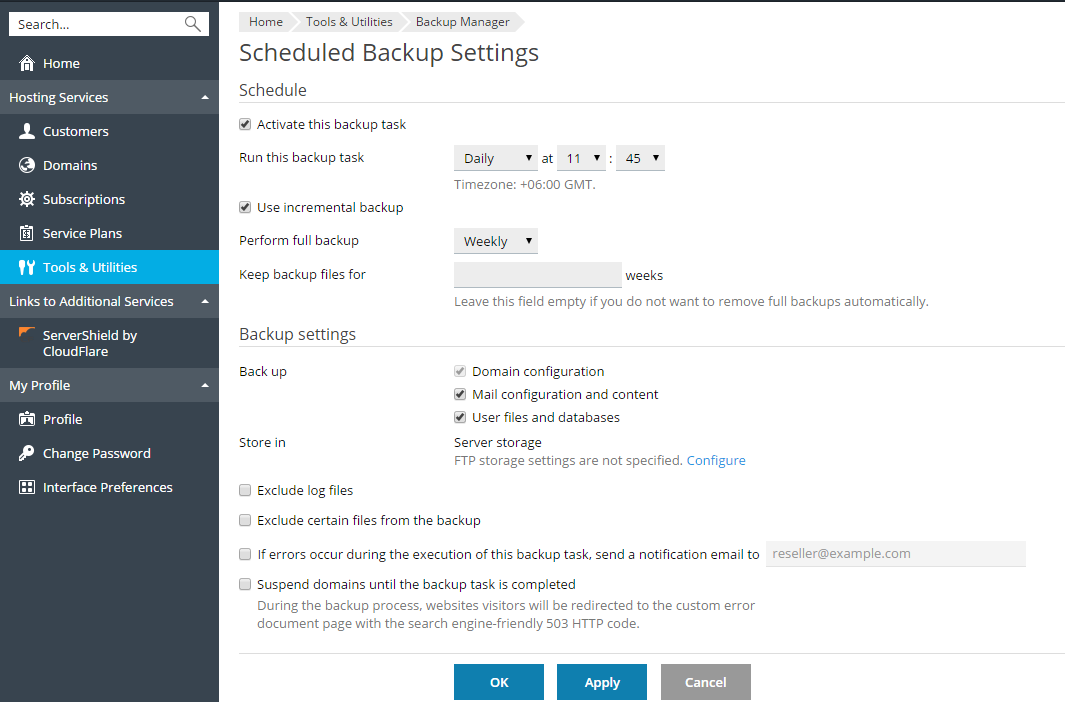Planen von Backups¶
So planen Sie Backups von Daten:
- Gehen Sie zu Tools & Dienstprogramme > Backup-Manager.
- Klicken Sie auf Planen.
- Aktivieren Sie das Kontrollkästchen bei Diese Backup-Aufgabe aktivieren und geben Sie Folgendes an:
- Wann und wie oft das Backup ausgeführt werden soll.
- Ob inkrementelle Backups gemacht werden sollen, und wenn ja, wie oft vollständige Backups durchgeführt werden sollen. Ein vollständiges Backup enthält die komplette Konfiguration und alle Inhalte (falls Sie die Sicherung von Inhalten ausgewählt haben), nimmt damit aber mehr Platz ein. Ein inkrementelles Backup umfasst nur den Unterschied zwischen dem aktuellen Status Ihres Kontos und dem Status zum Zeitpunkt des letzten vollständigen Backups. Damit können Sie Speicherplatz einsparen. Ein inkrementelles Backup ist jedoch nicht zu gebrauchen, wenn das entsprechende vollständige Backup gelöscht oder beschädigt wird.
- Wie lange Backupdateien aufbewahrt werden sollen, bevor sie entfernt werden.
- Ob die E-Mail-Konfiguration und der entsprechende Inhalt sowie Benutzerdateien und Datenbanken in das Backup aufgenommen werden sollen oder nur die Domainkonfiguration gesichert werden soll.
- Geben Sie an, ob das Backup auf dem Server oder in einem FTP-Speicher gespeichert werden soll. Wenn kein FTP-Speicher konfiguriert wurde, klicken Sie auf Konfigurieren, um einen einzurichten.
- Sie können außerdem festlegen, dass Sie im Fall von Problemen beim Backup eine Benachrichtigung erhalten, oder alle Domains während des Backups sperren, um die Kontinuität des Backups sicherzustellen. Unter Windows können Sie außerdem Microsoft SQL Server Datenbanken, wenn möglich, mithilfe systemeigener Backupfunktionen sichern.
- Klicken Sie auf OK.
So bearbeiten Sie die Einstellungen für geplante Backups:
- Gehen Sie zu Tools & Dienstprogramme > Backup-Manager.
- Klicken Sie auf Planen und nehmen Sie die gewünschten Änderungen vor.
So deaktivieren Sie geplante Backups: